Ready 品牌型号:联想GeekPro 2020 系统:win10 1909 64位企业版 软件版本:Adobe Photoshop cs6 部分用户可能电脑型号不一样,但系统版本一致都适合该方法。 PS如何做彩铅素描背景 ?下面与大家分
品牌型号:联想GeekPro 2020
系统:win10 1909 64位企业版
软件版本:Adobe Photoshop cs6
部分用户可能电脑型号不一样,但系统版本一致都适合该方法。
PS如何做彩铅素描背景?下面与大家分享一下ps怎么把背景转为素描彩铅的教程吧。
1第一步打开ps,导入素材,ctrl+J复制一层
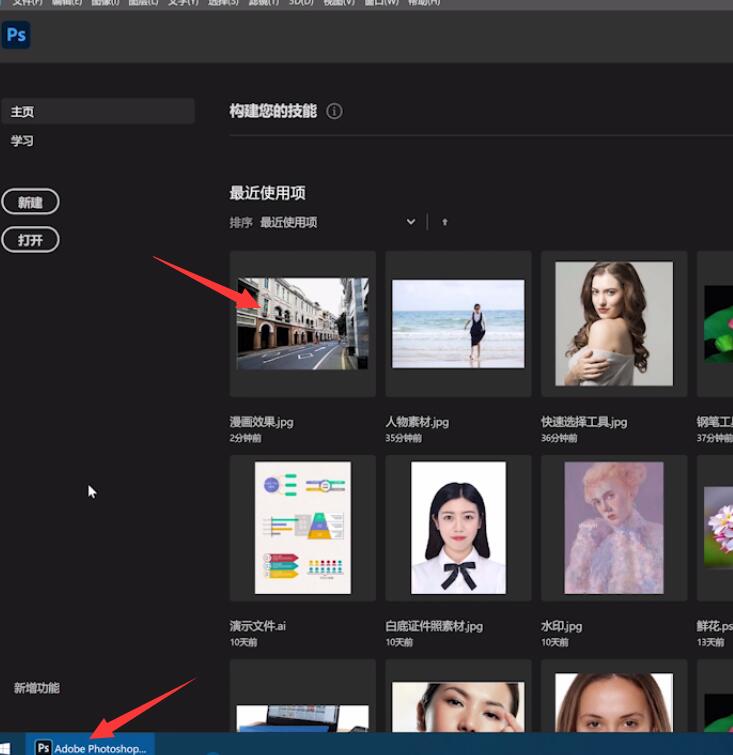
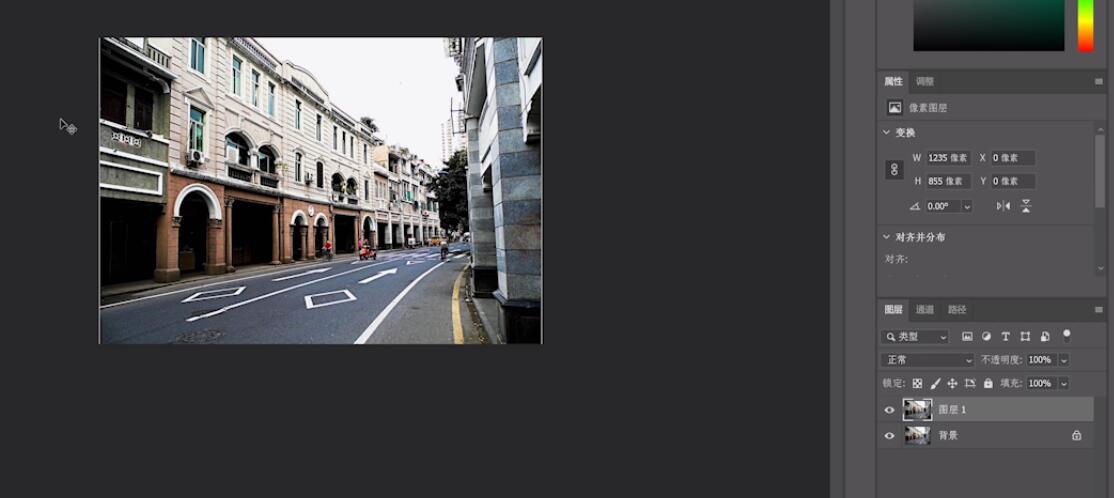
2第二步ctrl+shift+U进行去色,接着ctrl+J再复制一层,ctrl+i将图片反相

3第三步点击滤镜,其他,最小值,将半径调为最小的像素,确定,混合模式改为颜色减淡
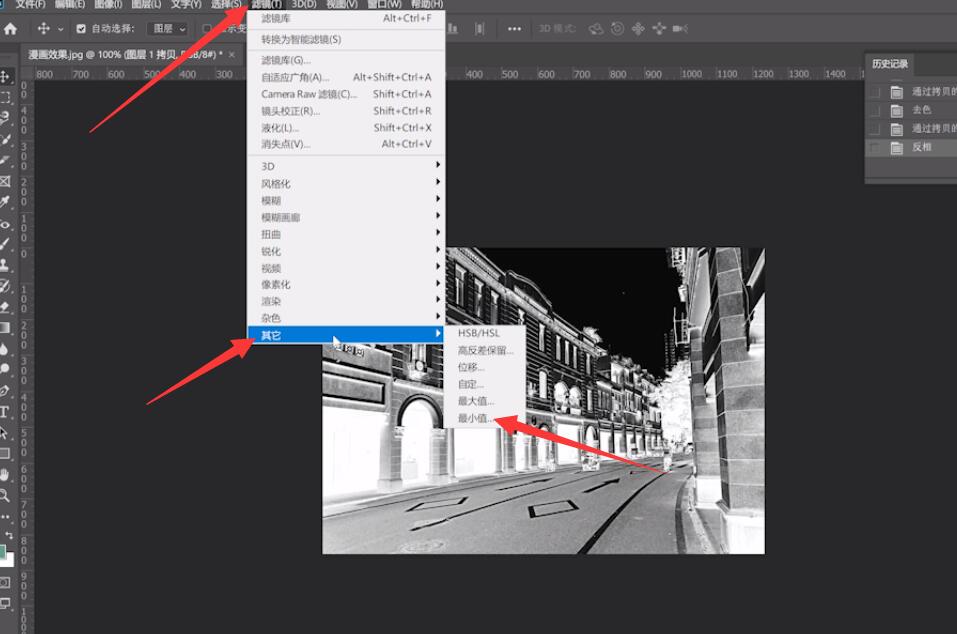
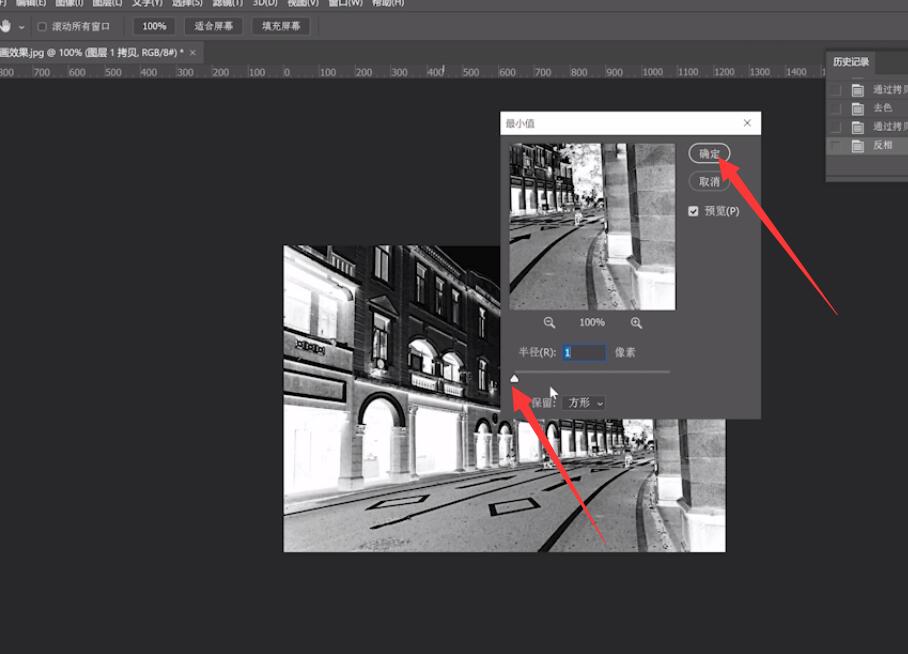
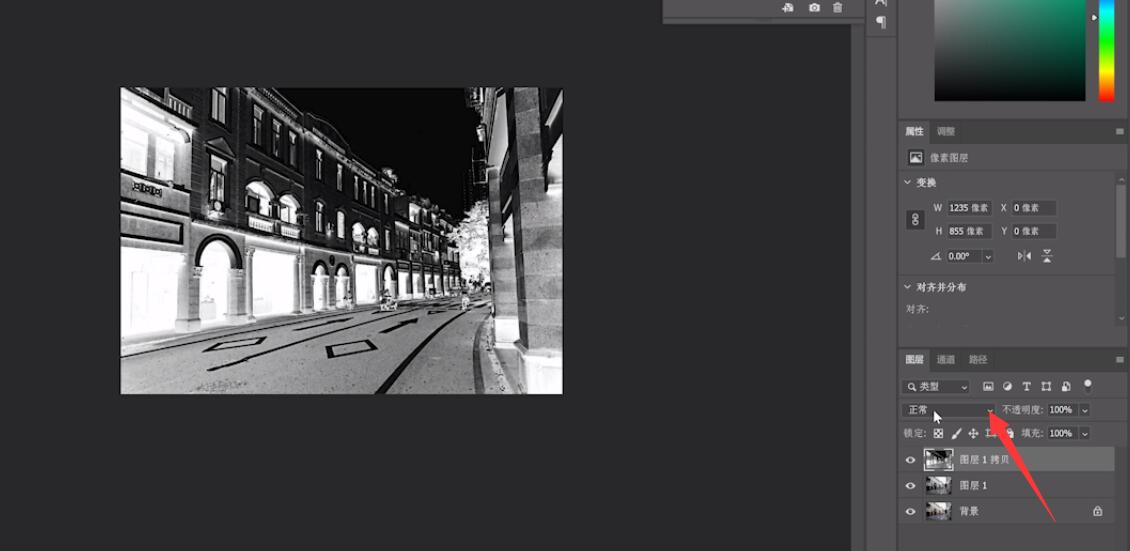
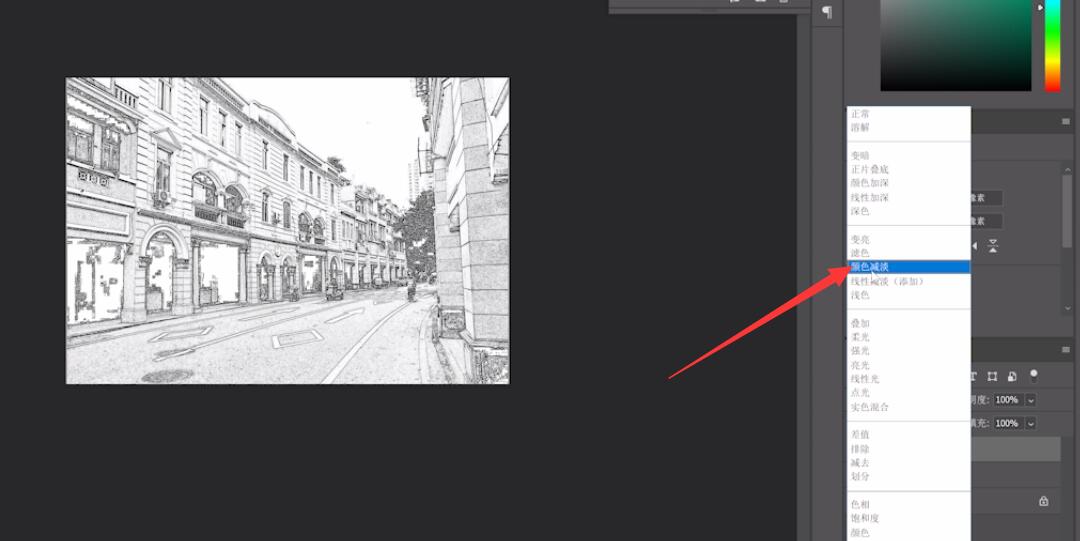
4第四步最后点击滤镜,滤镜库,艺术效果选择彩色铅笔,调整各项数值,确定即可
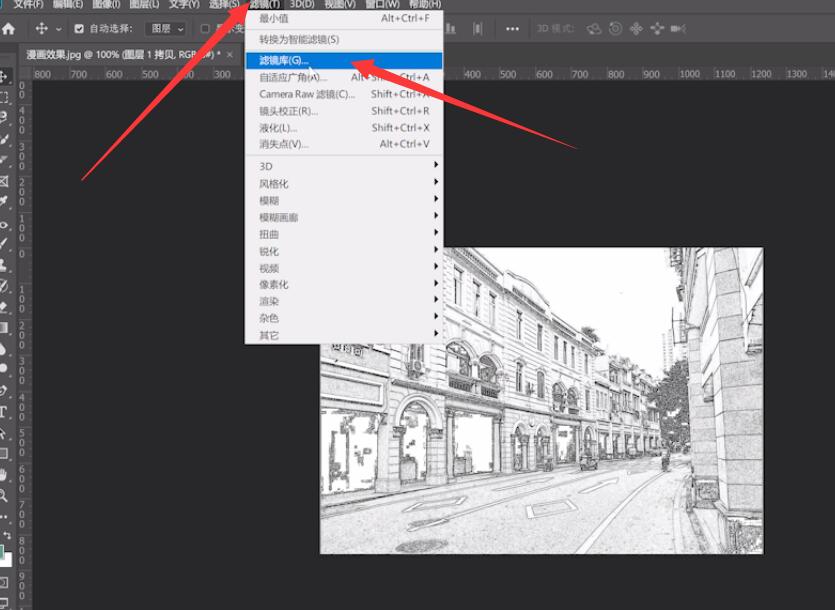
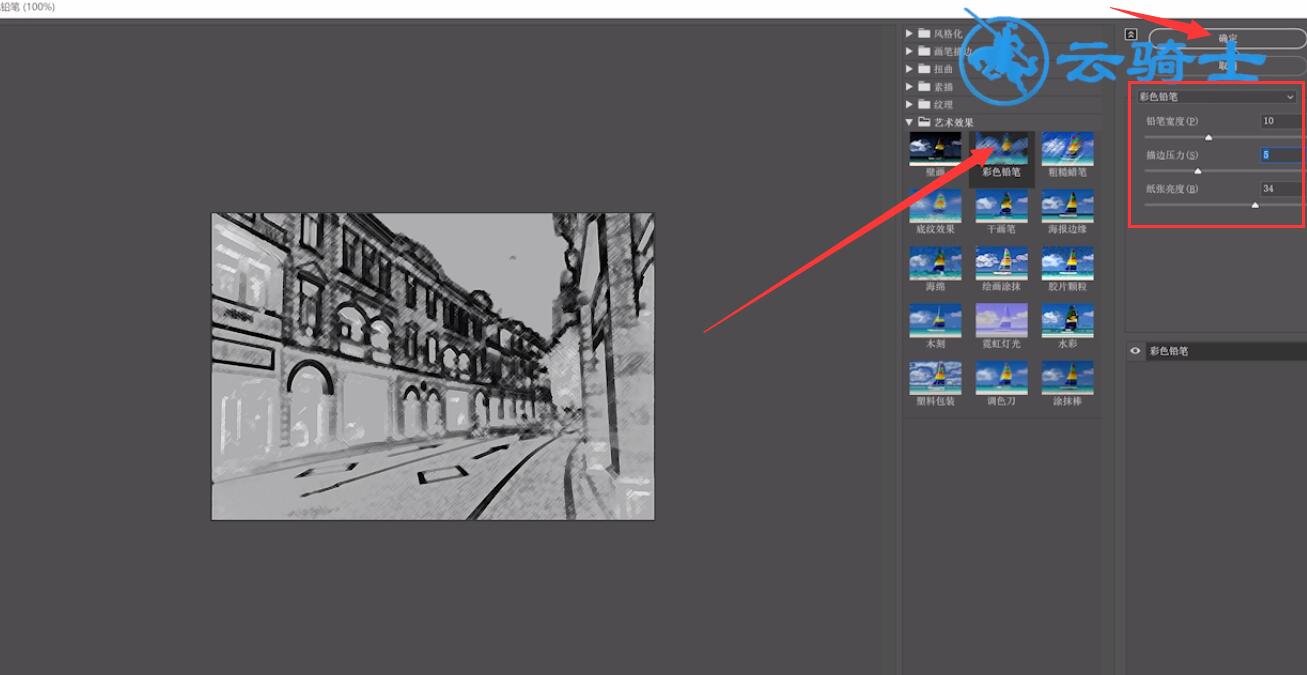
以上就是ps如何制作图片彩铅效果的内容了,希望对各位有所帮助。
【本文转自:咸宁网站优化 欢迎留下您的宝贵建议】